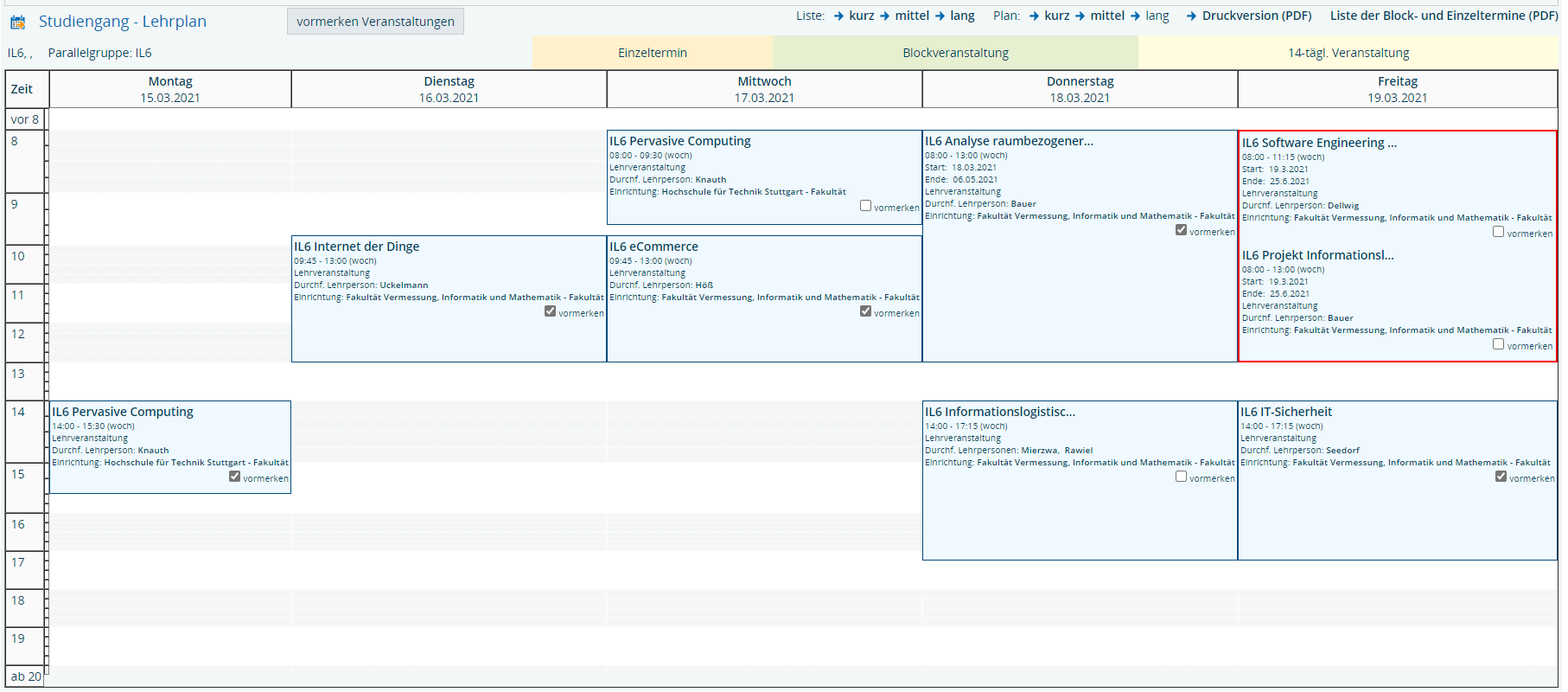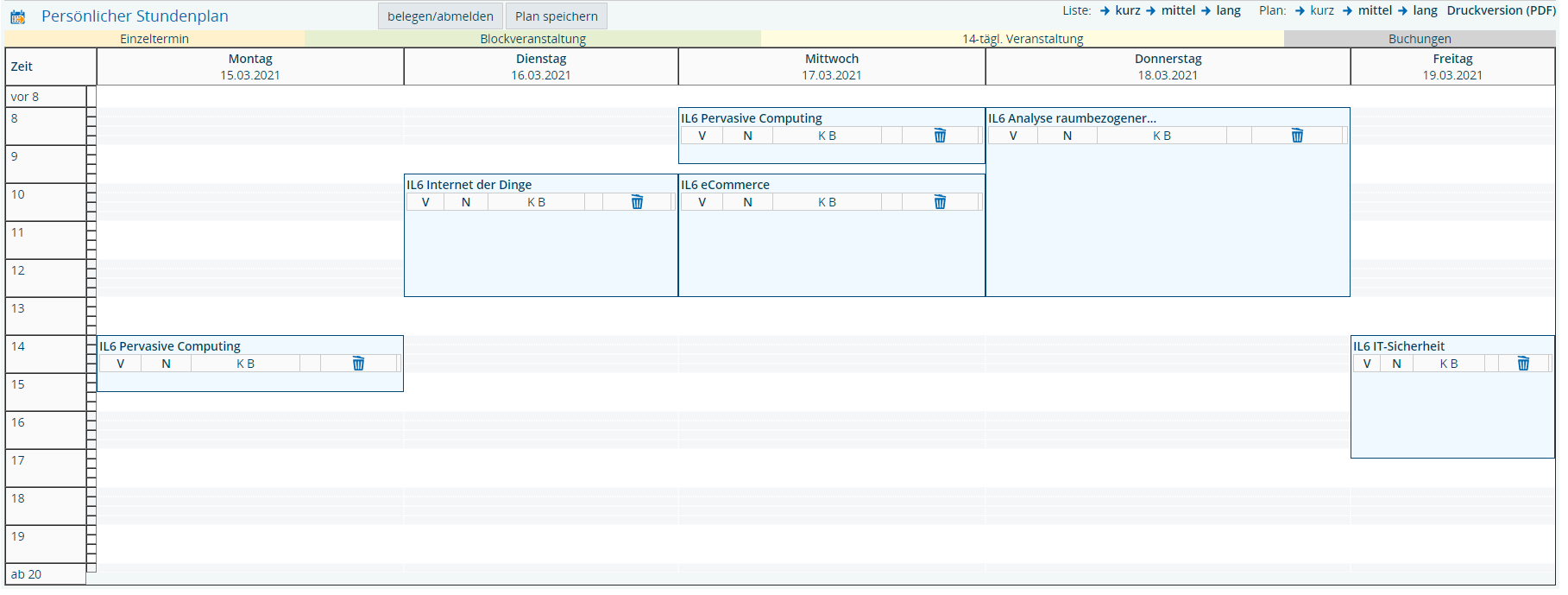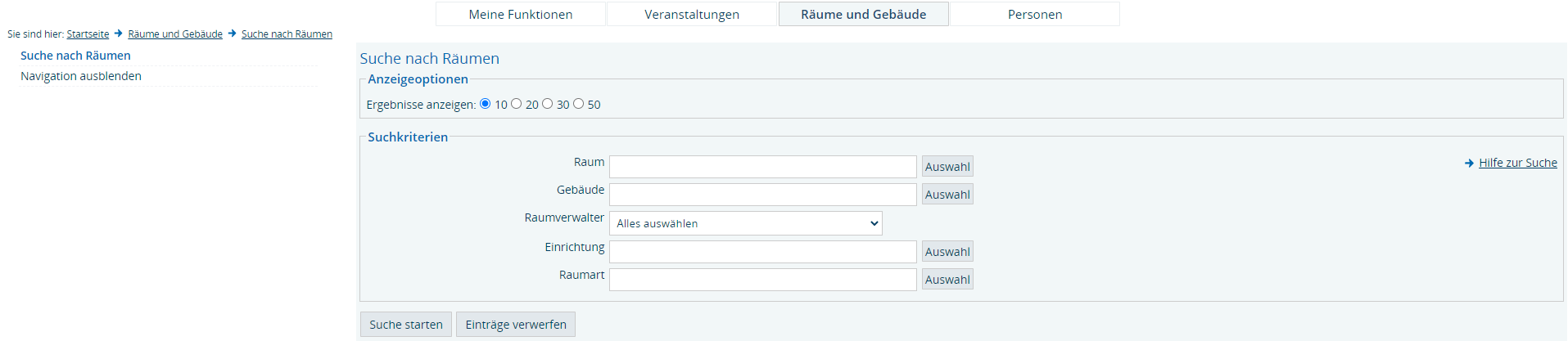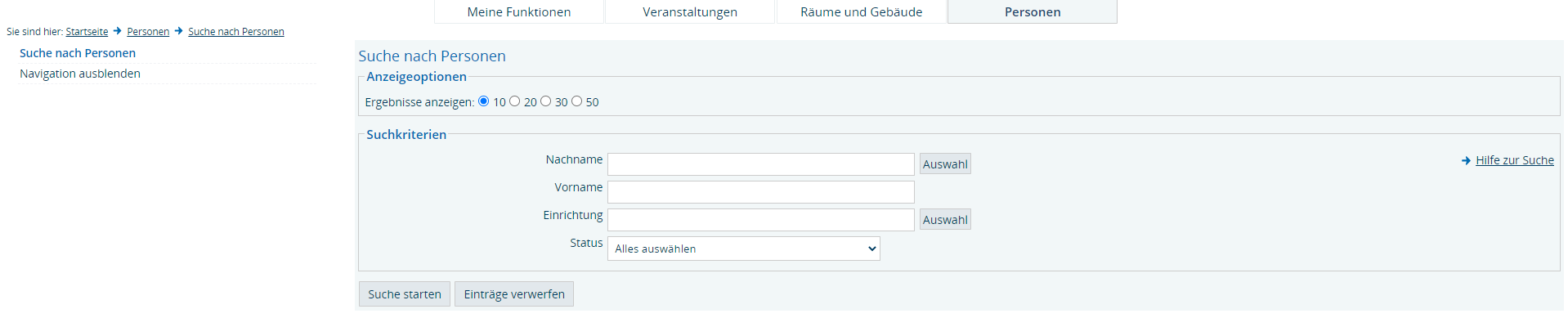Page History
Inhalt
| Table of Contents |
|---|
Das LSF wird benötigt, um sich als StudentIn für das nächste Semester zurückzumelden, die Noten einzusehen und sich für Prüfungen an- bzw. abzumelden.
Des weiteren Weiteren können Vorlesungspläne, Räume und Personen eingesehen werden.
Außerdem können Immatrikulationserklärungen, Immatrikulationsbescheinigungen als auch Erklärung für Bafög heruntergeladen werden.
Schritt-für-Schritt-Anleitung
Besuchen Sie die Webseite: https://lsf.hft-stuttgart.de/. Hier melden Sie sich mit
Ihren Zugangsdaten, Benutzerkennung und Passwort anIhrem HFT-Zugangsdaten (HFT-Account) an
Beim Einloggen bitte darauf achten, dass die Benutzerkennung klein geschrieben ist. Bsp.: username Sonst wird ein Login-Fehler angezeigt. |
|---|
Nun stehen Ihnen viele Informationen zur Verfügung.
Sie befinden sich aktuell im Bereich:
Meine Funktionen.
Auf der linken Seite finden Sie die Studiumsverwaltung und die Prüfungsverwaltung.
Studiumsverwaltung
Hier können Sie sich Ihre Studienbescheinigungen als PDF ausdrucken. Die erstellten Bescheinigungen sind verifizierbar. Die Webseite für die Verifizierung finden Sie auf den Bescheinigungen.
Kontaktdaten
Unter Kontaktdaten: Hier können Sie Ihre Anschrift ändern, anpassen und einsehen.
Immatrikulationsbescheinigung
Studienbescheinigungen beinhaltet die Studienbescheinigung (ImmatrikulationserklärungImmatrikulationsbescheinigung), die Bescheinigung für das BAföG, Datenkontrollblatt sowie eine Studienbescheinigung in Englisch.
Prüfungsverwaltung
beinhaltetBeinhaltet die Prüfungsan- und -abmeldung, die Info über angemeldete Prüfungen sowie den aktuellen Notenspiegel.
Prüfungsan- und -abmeldung
Info über angemeldete Prüfungen
Notenspiegel
Veranstaltungen
Hier finden Sie:
Alle Studiengangpläne können abgerufen werden.
Stundenplan erstellen
Es kann ein Stundenplan selbst erstellt werden, nur mit den Veranstaltungen, die Sie besuchen möchten.
Dafür wählen Sie in Studiengangpläne (Details) Ihren Studiengang aus und wählen die passenden Veranstaltungen.
Für die Auswahl müssen Sie den Haken in vormerken aktivieren und oben auf vormerken Veranstaltung klicken.
Es werden nur die Veranstaltungen angezeigt, die Sie vorgemerkt haben.
Den fertigen Stundenplan können Sie exportieren und in Ihren Kalender auf dem Smartphone oder Laptop importieren. (rechts neben der Druckversion)
Räume und Gebäude
Im Bereich Räume und Gebäude können Sie sich Informieren welcher Raum gerade besetzt ist und Räume explizit suchen.
Suche nach Räumen
Personen
Personen
Im Bereich Personen können Sie nach Professoren, Mitarbeitern suchen. Sie erhalten die Informationen zu den Personen sowie den Raum.
Suche nach Personen
info
Verwandte Artikel
| Content by Label | ||||||||||||||||||
|---|---|---|---|---|---|---|---|---|---|---|---|---|---|---|---|---|---|---|
|
| Page properties | ||
|---|---|---|
| ||
|